在这个视觉内容占据主导的时代,抠图已然成为日常修图的一项必备技能。不过,Photoshop 不仅上手难度高,还需付费使用,令许多人对其望而却步。免费在线抠图工具的诞生,成功打破了这一困局。这类工具无需下载,零成本就能操作,且步骤简单,却能实现专业级的抠图效果。接下来,就为大家推荐6款实用的免费在线抠图工具,帮助大家轻松搞定各类修图难题。

一、水印云
水印云一款功能强大的AI智能抠图工具。用户只需上传图片,AI 便能迅速识别主体,并将其与背景分离开来,处理复杂边缘(如发丝、透明物体)时,表现尤为出色。软件内置丰富的底色背景,还支持手机操作,零基础小白都能轻松应对抠图。
操作步骤:前往官网下载水印云软件,选择智能抠图,上传图片,一键完成抠图,最后导出高清图片。
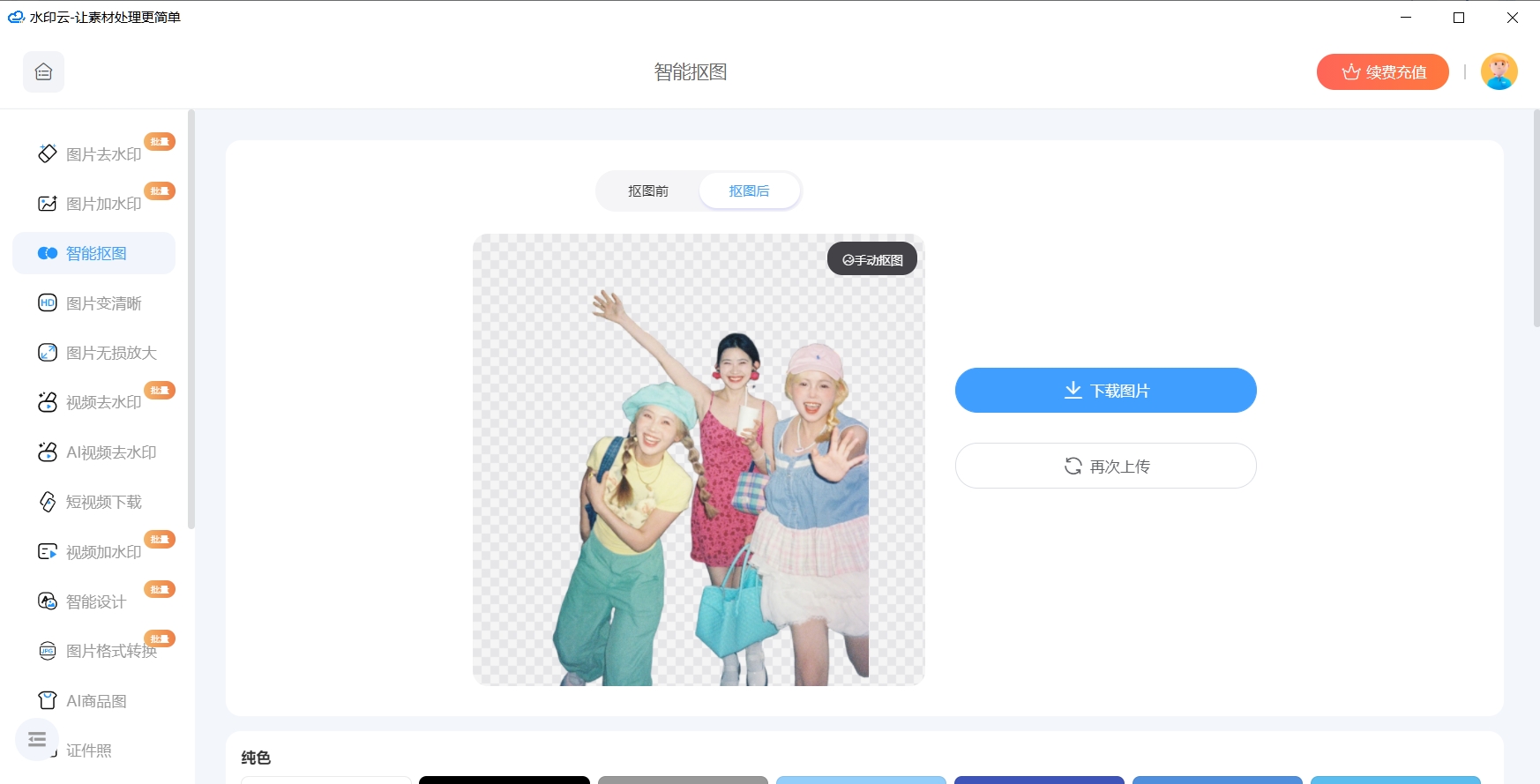
二、Remove.bg
Remove.bg 是全球闻名的在线抠图工具,最大的优势在于 “秒级抠图”。上传图片后,AI 自动去除背景,完整保留主体,人物、产品等各类图片都适用。免费版支持基础分辨率下载,若有高清输出需求,付费后即可解锁,非常适合偶尔有抠图需求的个人用户。
操作步骤:访问官网后,将图片直接拖拽至操作界面,系统会自动生成透明背景图,随后就能下载或进行编辑。
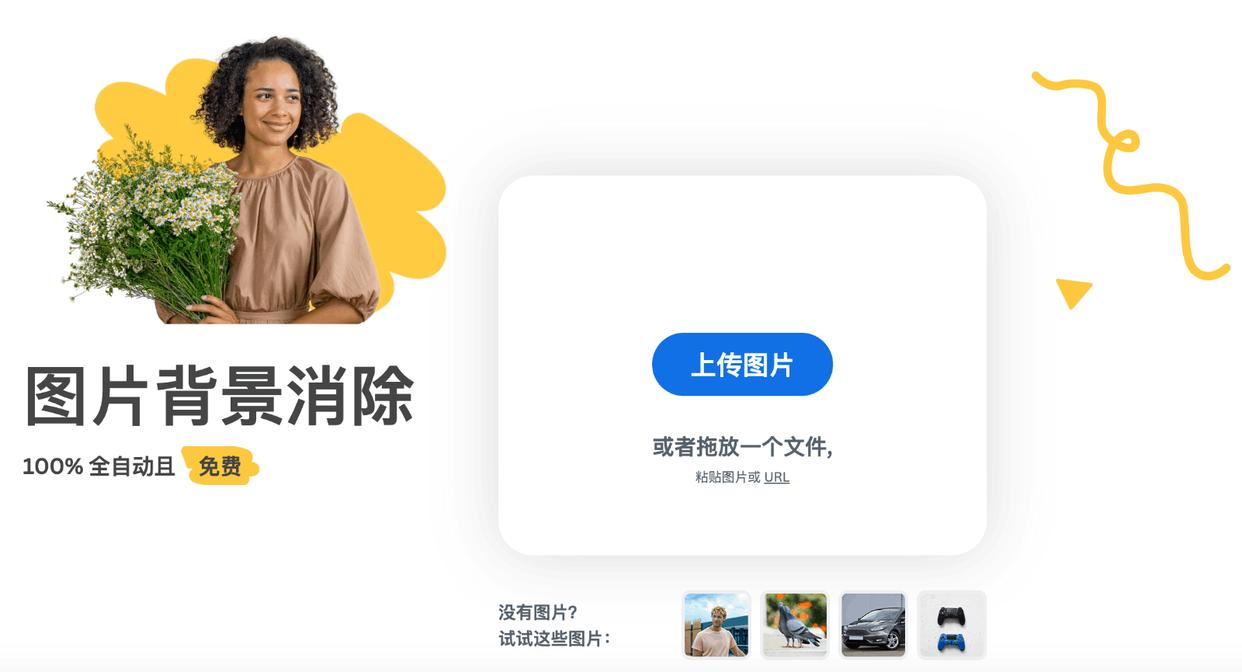
三、Canva
Canva 不仅是一个海量设计模板库,还集成了一键抠图功能。用户在编辑海报、社交媒体图片时,可直接使用该功能,结合文字、滤镜等工具,快速完成创作。虽然相比专业抠图工具,Canva 的抠图精度稍低,但它强大的综合设计能力,让其成为日常修图的热门选择。
操作步骤:登录 Canva,选择设计模板,上传图片后点击 “抠图”,调整元素后导出作品。
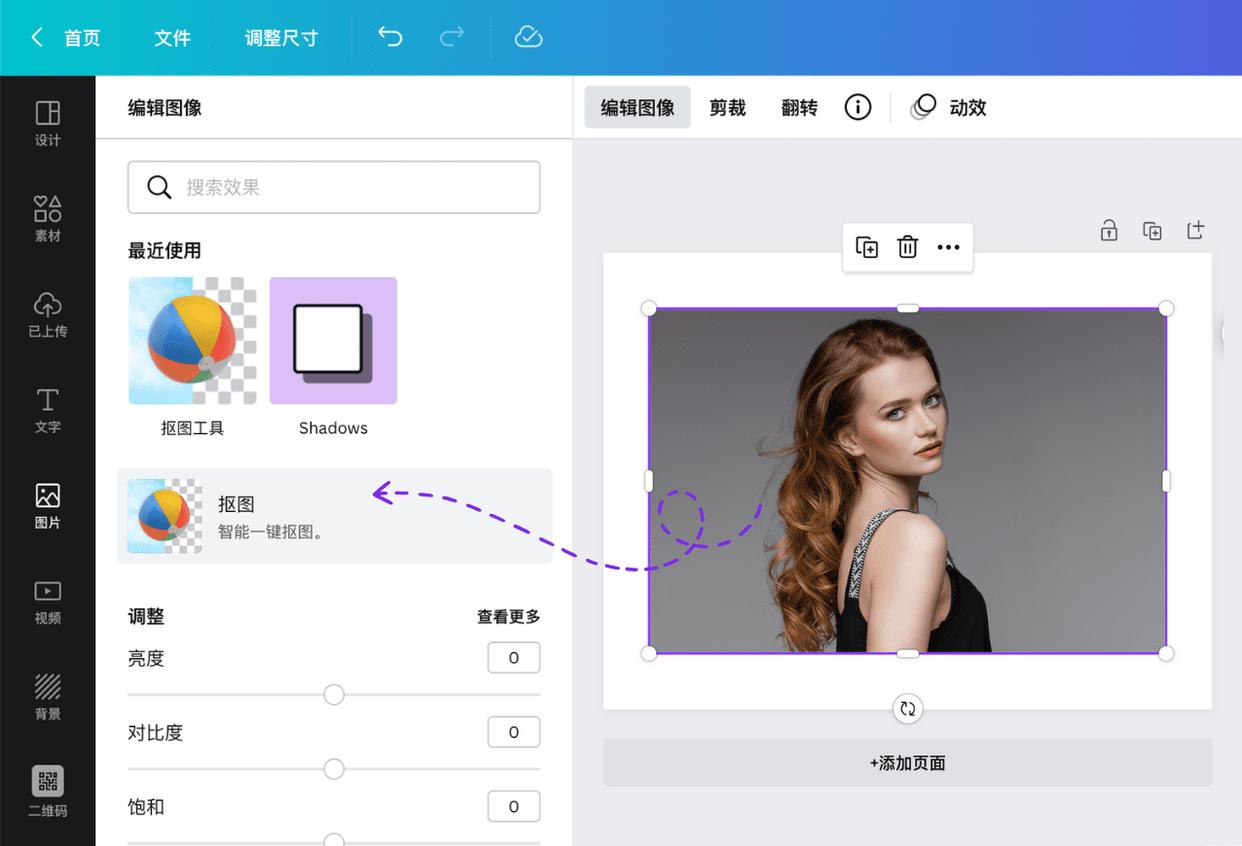
四、Fotor
Fotor 集抠图、滤镜、拼图功能于一体,支持批量处理图片。其抠图功能借助 AI 自动识别主体,并提供背景替换、边缘柔化等高级选项,对于有综合修图需求的用户而言,是不错的选择。尽管处理速度相对较慢,但丰富的功能足以弥补这一短板。
操作步骤:进入 Fotor 官网,选择 “抠图” 功能,上传图片,调整细节后保存或分享。
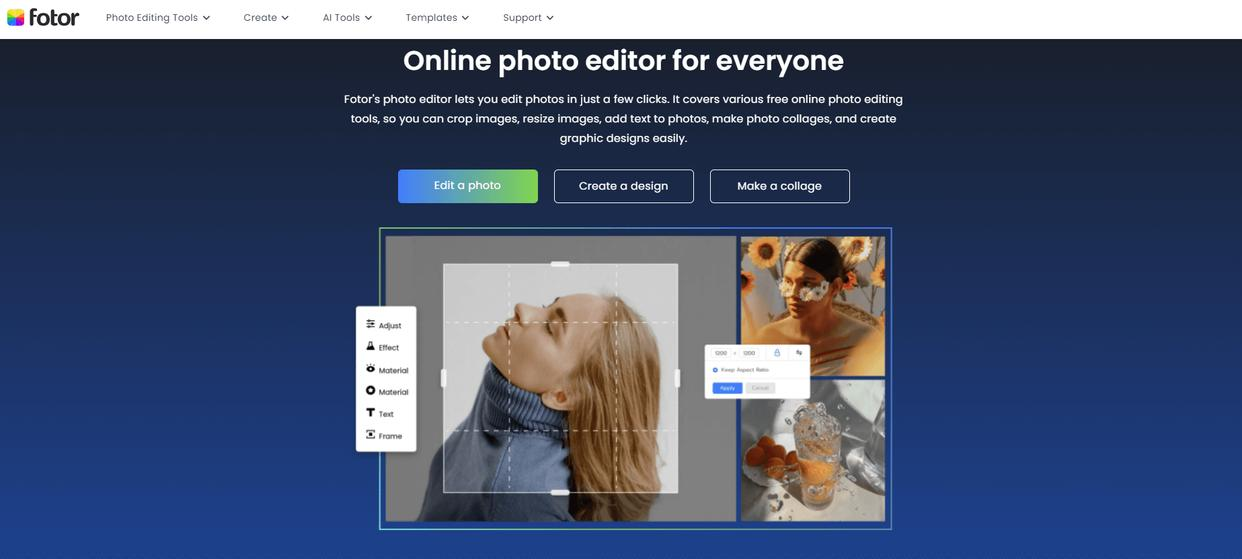
五、Clipping Magic
Clipping Magic 以精细化调整功能脱颖而出。用户可以通过绿笔标记保留区域、红笔标记删除区域,手动优化抠图效果。工具还配备阴影添加、颜色校正等功能,对于成品要求较高的设计师来说,免费版就能满足基础需求。
操作步骤:上传图片,用绿笔、红笔标记区域,实时预览效果后,下载高清图片。
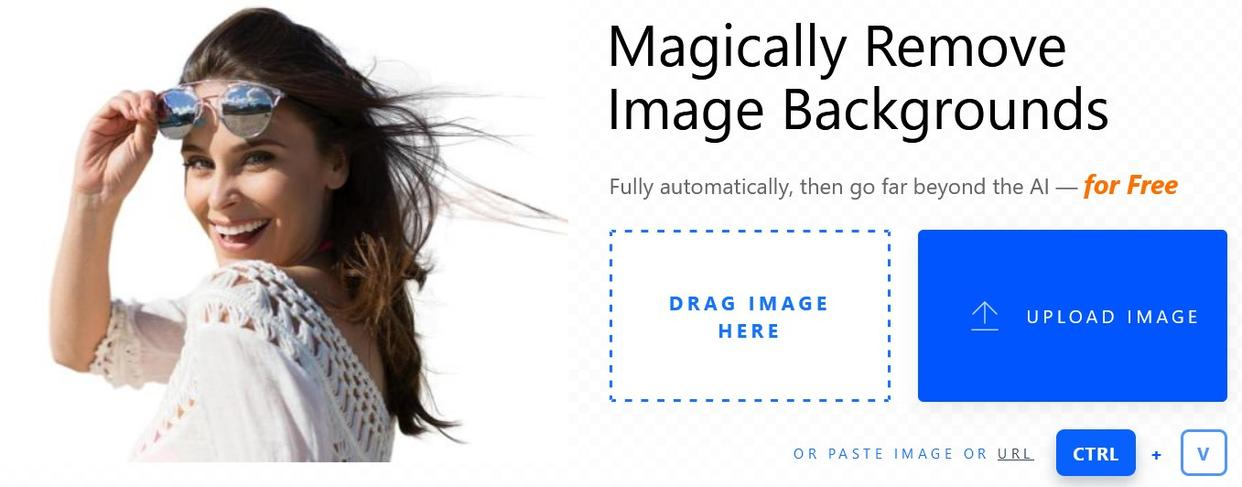
六、Pixlr
Pixlr 不仅支持抠图,还提供图层、蒙版等高级功能,堪称简化版 PS。其 “AI 抠图” 模块能快速分离主体,适合有一定设计经验的用户。软件界面直观,操作流畅,在处理小型项目时,能大幅提升效率。
操作步骤:打开 Pixlr,选择 “AI 抠图”,上传图片,调整边缘后,导出为 PNG 或 JPG 格式图片。

上述6款工具,覆盖了多样化的抠图需求,凭借免费、高效、智能的特性,打破了 Photoshop 的技术垄断。无论是消除杂乱背景,还是打造吸睛设计,只要选对工具,就能轻松实现事半功倍的效果。赶紧动手试试,让每一张照片都展现出专业水准。
















